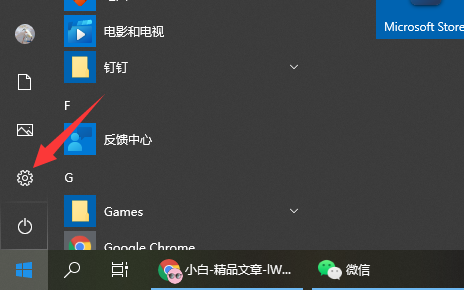
工具/原料:
系统版本:win10
品牌型号:联想yoga13
软件版本:小白一键重装系统
方法/步骤:
方法:进入开始菜单
1、小白一键重装系统win10怎么激活,点击win10开始菜单,选择设置打开。

2、点击更新和安全打开。

3、选中左侧的激活,再点击右侧的更改产品密钥。

4、输入win10激活密钥,点击下一步执行激活即可。

总结:以上就是小白一键重装系统win10激活的方法和操作。
免责声明分享:
本网站刊载的文章资料、产品序列号以及免费软件来源互联网,均出于为公众传播有益健康的信息为目的,并不意味着赞同其观点或证实其内容的真实性,我们不对其科学性、严肃性等作任何形式的保证。






